RedHat5 内核升级指南
Linux kernel内核升级全过程,教你一次成功

序言由于开发环境需要在linux-2.6内核上进行,于是准备对我的虚拟机上的Linux系统升级。
没想到这一弄就花了两天时间(反复装系统,辛苦啊~~),总算把Linux系统从2.4.20-8内核成功升级到了2.6.18内核。
网上虽然有很多介绍Linux内核升级的文章,不过要么过时,下载链接失效;要么表达不清,不知所云;更可气的是很多文章在转载过程中命令行都有错误。
刚开始我就是在这些“攻略”的指点下来升级的,以致于浪费了很多时间。
现在,费尽周折,升级成功,心情很爽,趁性也来写个“升级攻略”吧!于是特意又在虚拟机上重新安装一个Linux系统,再来一次完美的升级,边升级边记录这些步骤,写成一篇Linux内核升级记实录(可不是回忆录啊!),和大家一起分享~~!一、准备工作首先说明,下面带#号的行都是要输入的命令行,且本文提到的所有命令行都在终端里输入。
启动Linux系统,并用根用户登录,进入终端模式下。
1、查看Linux内核版本# uname -a如果屏幕显示的是2.6.x,说明你的已经是2.6的内核,也用不着看下文了,该干什么干什么去吧!~~~如果显示的是2.4.x,那恭喜你,闯关通过,赶快进行下一步。
2、下载2.6内核源码下载地址:/pub/linux/kernel/v2.6/linux-2.6.18.tar.bz23、下载内核升级工具(1)下载module-init-tools-3.2.tar.bz2/pub/linux/utils/kernel/module-init-tools/module-init-tools-3.2.tar.bz2(2)下载mkinitrd-4.1.18-2.i386.rpm/fedora/linux/3/i386/RPMS.core/mkinitrd-4.1.18-2.i386.rpm(3)下载lvm2-2.00.25-1.01.i386.rpm/fedora/linux/3/i386/RPMS.core/lvm2-2.00.25-1.01.i386.rpm(4)下载device-mapper-1.00.19-2.i386.rpm/fedora/linux/3/i386/RPMS.core/device-mapper-1.00.19-2.i386.rpm(2.6.18内核和这4个升级工具我都有备份,如果以上下载地址失效,请到/guestbook留下你的邮箱,我给你发过去)好啦,2.6内核和4个升级工具都下载完了(少一个也不行,如果没有下载齐全,请不要尝试下面的步骤,升级是不会成功的),下面回到Linux系统中开始配置工作吧。
RHEL 5.5升级全程图解

RHEL 5.5升级全程图解
红帽企业级Linux的最新稳定版RHEL 5.5已经在3月底发布,51CTO对这个新版本带来的特性曾做过一些介绍。
对于希望从RHEL 5.4升级到RHEL 5.5的用户,本文提供了一系列升级过程的截图,可供参考。
安装初始界面。
此处我们想要升级,直接按Enter键进入图形界面升级/安装模式,或输入linux text再按Enter键进入文字升级/安装模式。
安装前进行CD测试,选择OK进行测试,Skip跳过。
测试过后进入图形安装/升级界面。
选择系统语言,当然是简体中文了。
选择键盘布局,按平时使用习惯选择。
这里选择美国英语式。
输入安装号码,不需要或没有的就直接跳过。
我们从RHEL 5.4升级,所以这里就选择升级现有安装。
GRUB引导装载程序,按照它推荐的直接更新引导装载程序配置即可。
这里点击下一步就可以开始升级了。
升级日志将出现在root/upgrade.log文件中。
程序开始启动安装进程。
OK,升级完成,进行重新引导看看。
这样就完成了从RHEL 5.4到RHEL 5.5的升级。
DELL服务器升级网卡驱动_RHEL5.x

1 –在编译网卡之前,先检查网卡使用的网卡驱动模块名。
[root@localhost ~]# cat /etc/modprobe.confalias eth0 bnx2 ←表明网卡驱动模块名为bnx2alias eth1 bnx2alias eth2 bnx2alias eth3 bnx22 –检查当前是否有已加载网卡驱动模块bnx2[root@localhost ~]# lsmod | grep bnx2bnx2 179021 0 ←表明系统已有加载完网卡驱动模块bnx2i 40413 0cnic 44877 1 bnx2ilibiscsi2 42693 6 be2iscsi,ib_iser,iscsi_tcp,bnx2i,cxgb3i,libiscsi_tcpscsi_transport_iscsi2 37709 8 be2iscsi,ib_iser,iscsi_tcp,bnx2i,cxgb3i,libiscsi2scsi_mod 141973 15be2iscsi,ib_iser,iscsi_tcp,bnx2i,cxgb3i,libiscsi2,scsi_transport_iscsi2,scsi_dh,sg,pvscsi,libata, mptspi,mptscsih,scsi_transport_spi,sd_mod3 –查看当前驱动模块信息,从而得到驱动模块的版本,以便验证稍后网卡驱动模块升级[root@localhost redhat]# modinfo bnx2filename: /lib/modules/2.6.18-194.el5/kernel/drivers/net/bnx2.ko ←网卡驱动存放的路径,升级后网卡存放路径与此路径不同version: 2.0.2 ←表明网卡模块版本为2.0.2,是系统默认网卡驱动版本license: GPLdescription: Broadcom NetXtreme II BCM5706/5708/5709/5716 Driverauthor: Michael Chan <mchan@>srcversion: 7025AAF3645EE432EAF1C00alias: pci:v000014E4d0000163Csv*sd*bc*sc*i*alias: pci:v000014E4d0000163Bsv*sd*bc*sc*i*alias: pci:v000014E4d0000163Asv*sd*bc*sc*i*alias: pci:v000014E4d00001639sv*sd*bc*sc*i*alias: pci:v000014E4d000016ACsv*sd*bc*sc*i*alias: pci:v000014E4d000016AAsv*sd*bc*sc*i*alias: pci:v000014E4d000016AAsv0000103Csd00003102bc*sc*i*alias: pci:v000014E4d0000164Csv*sd*bc*sc*i*alias: pci:v000014E4d0000164Asv*sd*bc*sc*i*alias: pci:v000014E4d0000164Asv0000103Csd00003106bc*sc*i*alias: pci:v000014E4d0000164Asv0000103Csd00003101bc*sc*i*depends:vermagic: 2.6.18-194.el5 SMP mod_unload 686 REGPARM 4KSTACKS gcc-4.1parm: disable_msi:Disable Message Signaled Interrupt (MSI) (int)parm: enable_entropy:Allow bnx2 to populate the /dev/random entropy pool (int) module_sig: 883f3504ba037551e1fa4939f6a62931127b30a0e5a160a7ad7a7b9b2c162b3 09b3316fddc41f280a0cbecbd80e777d961e16218019c365c4b328d1a84 –从DELL网站下载Broadcom网卡驱动包Bcom_LAN_16.2.0_Linux_Source_A01.tar.gz。
RedHat 5.3配置YUM 从centos5源与光盘源更新软件

YUM顾名思义,Yellow Dog Updater, Modified. Yum为基于RPM系统做了相同的工作。
它提供了一个简单的命令,可用于在首先安装和更新任何其他必要的软件包以满足所需的软件包依赖关系之后,自动化安装或更新一个软件包,类似Debian下apt-get的工具.YUM的特点:可以同时配置多个资源库(Repository)简洁的配置文件(/etc/yum.conf)自动解决增加或删除rpm包时遇到的倚赖性问题使用方便保持与RPM数据库的一致性RHEL AS5可以通过Yum升级系统的功能,但默认rhel-debuginfo.repo的设置是从RedHat 的Yum源来升级系统,如果您没有购买Redhat的服务,Redhat5后面版本升级是收费,需要key 才能升级,那么使用Yum是无法升级的。
幸运的是,由于centos是免费的企业版本,可以借用centos yum源更新RHEL AS5系统.配置YUM 从centos5源更新软件[root@clinet ~]# rpm --import/Linux/CentOS/RPM-GPG-KEY-CentOS-5安装那个的GPG,也可增加其他资源库,自己选择一个离自己地理位置近点[root@clinet ~]# rpm -qa gpg-pubkey*检查GPG Keygpg-pubkey-e8562897-459f07a4如果要删除Key,使用以下命令:[root@clinet ~]# rpm -e gpg-pubkey-e8562897-459f07a4[root@clinet ~]# vi /etc/yum.repos.d/rhel-debuginfo.repo[rhel-debuginfo]name=Red Hat Enterprise Linux $releasever - $basearch - Debugbaseurl=ftp:///pub/redhat/linux/enterprise/$releasever/en/os/$basear ch/Debuginfo/baseurl是你的YUM源地址enabled=0是否启用这个仓库,1为起用,0为禁用gpgcheck=1设置gpgcheck=1会让yum检查每个下载的RPM的GnuPG签名。
RedHatEnterpriseLinux各版本详细说明
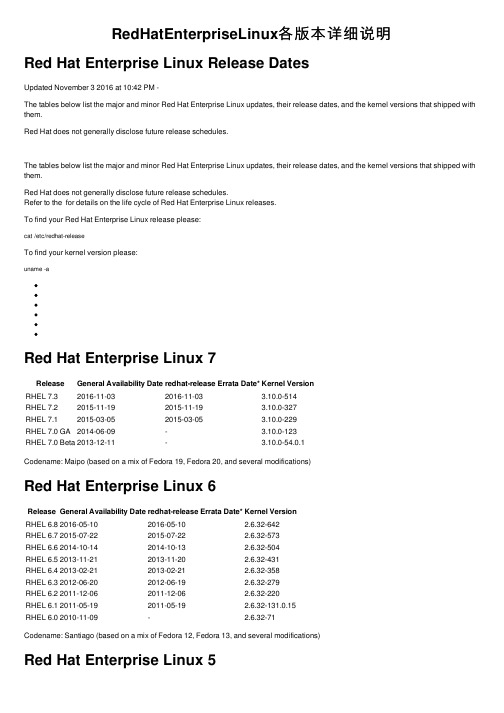
RedHatEnterpriseLinux各版本详细说明Red Hat Enterprise Linux Release DatesUpdated November 3 2016 at 10:42 PM -The tables below list the major and minor Red Hat Enterprise Linux updates, their release dates, and the kernel versions that shipped with them.Red Hat does not generally disclose future release schedules.The tables below list the major and minor Red Hat Enterprise Linux updates, their release dates, and the kernel versions that shipped with them.Red Hat does not generally disclose future release schedules.Refer to the for details on the life cycle of Red Hat Enterprise Linux releases.To find your Red Hat Enterprise Linux release please:cat /etc/redhat-releaseTo find your kernel version please:uname -aRed Hat Enterprise Linux 7Release General Availability Date redhat-release Errata Date*Kernel VersionRHEL 7.32016-11-032016-11-03 3.10.0-514RHEL 7.22015-11-192015-11-19 3.10.0-327RHEL 7.12015-03-052015-03-05 3.10.0-229RHEL 7.0 GA2014-06-09- 3.10.0-123RHEL 7.0 Beta2013-12-11- 3.10.0-54.0.1Codename: Maipo (based on a mix of Fedora 19, Fedora 20, and several modifications)Red Hat Enterprise Linux 6Release General Availability Date redhat-release Errata Date*Kernel VersionRHEL 6.82016-05-102016-05-10 2.6.32-642RHEL 6.72015-07-222015-07-22 2.6.32-573RHEL 6.62014-10-142014-10-13 2.6.32-504RHEL 6.52013-11-212013-11-20 2.6.32-431RHEL 6.42013-02-212013-02-21 2.6.32-358RHEL 6.32012-06-202012-06-19 2.6.32-279RHEL 6.22011-12-062011-12-06 2.6.32-220RHEL 6.12011-05-192011-05-19 2.6.32-131.0.15RHEL 6.02010-11-09- 2.6.32-71Codename: Santiago (based on a mix of Fedora 12, Fedora 13, and several modifications)Red Hat Enterprise Linux 5Release General Availability Date redhat-release Errata Date*Kernel Version RHEL 5.112014-09-162014-09-16 2.6.18-398RHEL 5.102013-10-012013-09-30 2.6.18-371RHEL 5.92013-01-072013-01-07 2.6.18-348RHEL 5.82012-02-202012-02-20 2.6.18-308RHEL 5.72011-07-212011-07-20 2.6.18-274RHEL 5.62011-01-132011-01-12 2.6.18-238RHEL 5.52010-03-302010-03-30 2.6.18-194RHEL 5.42009-09-022009-09-02 2.6.18-164RHEL 5.32009-01-202009-01-20 2.6.18-128RHEL 5.22008-05-212008-05-20 2.6.18-92RHEL 5. 12007-11-072007-11-07 2.6.18-53RHEL 5.02007-03-15- 2.6.18-8Codename: Tikanga (based on Fedora Core 6)Red Hat Enterprise Linux 4Release/Update General Availability Date redhat-release Errata Date*Kernel Version RHEL 4 Update 92011-02-162011-02-16 2.6.9-100 RHEL 4 Update 82009-05-192009-05-18 2.6.9-89 RHEL 4 Update 72008-07-292008-07-24 2.6.9-78 RHEL 4 Update 62007-11-152007-11-15 2.6.9-67 RHEL 4 Update 52007-05-012007-04-27 2.6.9-55 RHEL 4 Update 42006-08-102006-08-10 2.6.9-42 RHEL 4 Update 32006-03-122006-03-07 2.6.9-34 RHEL 4 Update 22005-10-052005-10-05 2.6.9-22 RHEL 4 Update 12005-06-082005-06-08 2.6.9-11 RHEL 4 GA2005-02-15- 2.6.9-5Codename: Nahant (based on Fedora Core 3)Red Hat Enterprise Linux 3Release/Update General Availability Date Kernel VersionRHEL 3 Update 92007-06-20 2.4.21-50RHEL 3 Update 82006-07-20 2.4.21-47RHEL 3 Update 72006-03-17 2.4.21-40RHEL 3 Update 62005-09-28 2.4.21-37RHEL 3 Update 52005-05-18 2.4.21-32RHEL 3 Update 42004-12-12 2.4.21-27RHEL 3 Update 32004-09-03 2.4.21-20RHEL 3 Update 22004-05-12 2.4.21-15RHEL 3 Update 12004-01-16 2.4.21-9RHEL 3 GA2003-10-22 2.4.21-4Codename: Taroon (based on Red Hat Linux 9)Red Hat Enterprise Linux 2.1Release/Update General Availability Date Kernel VersionRHEL 2.1 Update 72005-04-28-RHEL 2.1 Update 62004-12-13 2.4.9-e.57RHEL 2.1 Update 52004-08-18 2.4.9-e.49RHEL 2.1 Update 42004-04-21 2.4.9-e.40RHEL 2.1 Update 32004-12-19 2.4.9-e.34RHEL 2.1 Update 22003-03-29 2.4.9-e.24RHEL 2.1 Update 12003-02-14 2.4.9-e.12RHEL 2.1 GA2002-03-23 2.4.9-e.3Release/Update General Availability Date Kernel VersionCodename: Pensacola (AS) / Panama (ES) (based on Red Hat Linux 7.2)-----------------------------------------------------------------------------------------------------------------------------------------------------版本列表名称版本开发代号发布⽇期内核版本Xorg GNOME KDE⽀持情况Fedora 22-2015年5⽉26⽇4.0 1.17 3.16Plasma5.3 及 Applications15.04仍被⽀持的版本21TwentyOne2014年12⽉9⽇3.16 1.16 3.144.1420Heisenbug2013年12⽉17⽇3.11 1.14 3.104.1119Schrödinger'sCat2013年7⽉2⽇ 3.9 1.14 3.8 4.1018Spherical Cow2013年1⽉15⽇3.6 1.13 3.64.9停⽌⽀持的版本17Beefy Miracle2012年5⽉29⽇3.3.4 1.12 3.44.816Verne2011年11⽉8⽇3.1.0 1.11.1 3.2.14.7.315Lovelock2011年5⽉24⽇2.6.38 1.10.13.04.614Laughlin2010年11⽉2⽇2.6.35 1.9.1 2.32 4.5.213Goddard2010年5⽉25⽇2.6.33 1.8.0 2.30 4.4.212Constantine2009年11⽉17⽇2.6.31 1.7.1 2.28.0 4.3.211Leonidas2009年6⽉9⽇ 2.6.29.4 1.6 2.26.1 4.2.210Cambridge2008年11⽉25⽇2.6.27 1.5.2 2.24.1 4.1.29Sulphur2008年5⽉13⽇ 2.6.25 1.4.99 2.22.1 4.0.38Werewolf2007年11⽉8⽇2.6.23.1 1.3.0 2.20.1 3.5.87Moonshine2007年5⽉31⽇2.6.21 1.3.0 2.18.0 3.5.6Fedora Core 6Zod2006年10⽉24⽇2.6.18 1.1.1 2.16.03.5.4 5Bordeaux2006年3⽉20⽇2.6.15 1.0.1 2.14.03.5.1 4Stentz2005年6⽉13⽇2.6.11 6.8.2 2.10.03.4.03Heidelberg2004年11⽉8⽇2.6.9 6.8.1 2.8.13.3.02Tettnang 2004年5⽉18⽇2.6.5 6.7.0 2.6.03.2.21Yarrow 2003年11⽉6⽇2.4.194.3.0(XFree86)2.4.03.1.4注:由于Feodra每个版本在整个⽀持周期内会更新上述程序,所以上述表格的程序版本只是该本版发布初始的软件版本注:部分资料来⾃维基百科。
RedHat5安装过程(经典)

RedHat5安装过程(经典)Red Hat 5 安装过程S1、建立新的虚拟机,需要注意的是开始时应选择custom(定制)安装,并要选择linux和Red Hat Enterprise 5,指定安装目录,其他步骤都是默认选项。
之后,在VM->settings 中选择CD-ROM点击“Use ISO image”,然后找到要安装的ISO文件再点击“OK”,这样就完成了基本设置。
S2、点击开始按钮(绿色的箭头),进入安装界面,点击“enter“(回车),点击“skip”(略过),点击“next”(下一步),选择语言简体中文,选择键盘美国英语式,安装号码跳过,硬盘分区默认设置,点击“下一步”,设置主机默认设置,点击“下一步”,时区选择中国重庆,点击“下一步”,root密码输入123456,再次确认后,点击“下一步”,额外功能两项都选,即:软件开发和网路服务器,并选择“现在就定制”,点击“下一步”,开发包选择(1)、桌面环境默认选项,不做更改;(2)、程序开发默认选项,不做更改;(3)、开发增加“老的软件开发”选项,只有JAVA,KDE,RUBY三项不选;(4)、服务器增加选择“FTP服务器”,“Windows文件服务器”,“服务器配置工具”,“网路服务器”,“老的网路服务器”(可选软件包中,增加telnet和tftp选项)五项;(5)、基本系统增加选择“系统工具”,“老的软件支持”;(6)、语言支持默认选项,不做更改。
然后,点击“下一步”,等待大约一分钟之后,再次点击“下一步”。
此时,开始正式进入安装过程,大概会花费30分钟左右。
最后点击“重新引导”,linux开始重新启动,这样就完成了linux的安装。
S3、在linux完成重新启动之后,进入了基本设置界面,信任的服务选项中,全部选定,然后选择防火墙禁用,其他选项保持默认状态,然后完成日期、时间设置,暂时不开启软件更新服务,然后,创建新用户:test,密码:123456。
REDHAT5配置教程
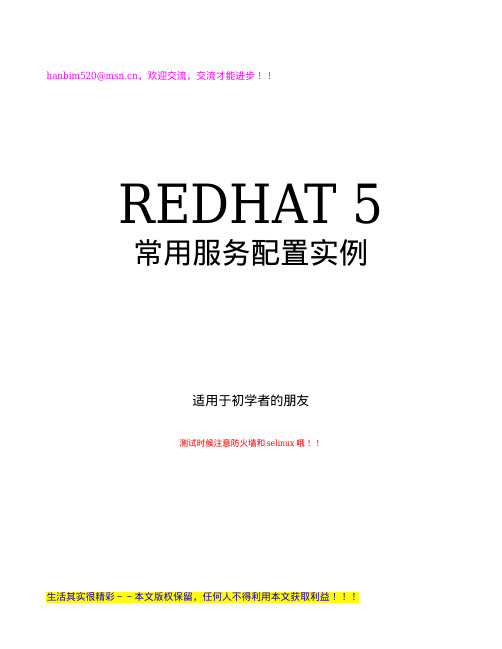
生活其实很精彩~~本文版权保留,任何人不得利用本文获取利益!!!
hanbim520@,欢迎交流,交流才能进步!!
[root@localhost etc]# cd .. [root@localhost chroot]# cd var/named/ [root@localhost named]# ls data localhost.zone named.ca named.local slaves localdomain.zone named.broadcast named.ip6.local named.zero [root@localhost named]# cp -p named.zero .zone [root@localhost named]# cp -p named.local 192.168.1.local //切记如果不加-p 要在配置后改属性 [root@localhost named]# ll total 88 -rw-r----- 1 root named 426 Jul 29 2009 192.168.1.local -rw-r----- 1 root named 427 Jul 29 2009 .zone drwxrwx--- 2 named named 4096 Aug 25 2004 data -rw-r----- 1 root named 198 Jul 29 2009 localdomain.zone -rw-r----- 1 root named 195 Jul 29 2009 localhost.zone -rw-r----- 1 root named 427 Jul 29 2009 named.broadcast -rw-r----- 1 root named 1892 Jul 29 2009 named.ca -rw-r----- 1 root named 424 Jul 29 2009 named.ip6.local -rw-r----- 1 root named 426 Jul 29 2009 named.local -rw-r----- 1 root named 427 Jul 29 2009 named.zero drwxrwx--- 2 named named 4096 Jul 27 2004 slaves .zone 配置内容如下: $TTL @ 86400 IN SOA . . ( 42 ; serial (d. adams) 3H ; refresh 15M ; retry 1W ; expiry 1D ) ; minimum IN NS . www IN A 192.168.1.10 ftp IN A 192.168.1.10 192.168.1.1.local 配置内容如下: $TTL 86400 @ IN SOA . . ( 1997022700 ; Serial 28800 ; Refresh 14400 ; Retry 3600000 ; Expire 86400 ) ; Minimum IN NS . 10 IN PTR . 10 IN PTR . [root@localhost /]# vi /etc/resolv.conf
redhat5.8升级内核版本
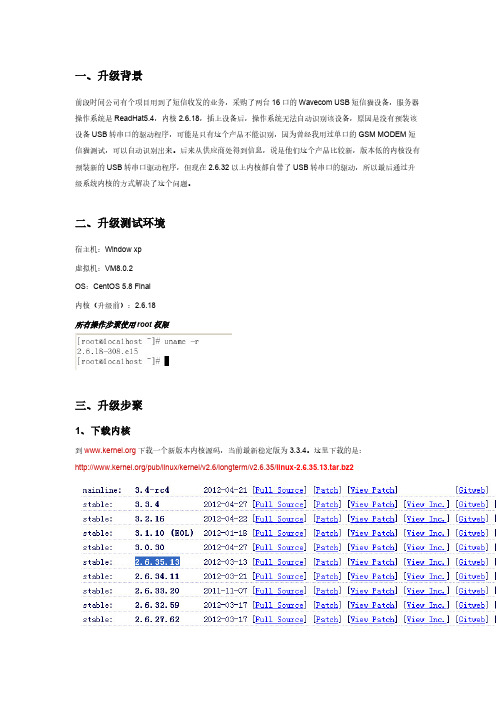
一、升级背景前段时间公司有个项目用到了短信收发的业务,采购了两台16口的Wavecom USB短信猫设备,服务器操作系统是ReadHat5.4,内核2.6.18,插上设备后,操作系统无法自动识别该设备,原因是没有预装该设备USB转串口的驱动程序,可能是只有这个产品不能识别,因为曾经我用过单口的GSM MODEM短信猫测试,可以自动识别出来。
后来从供应商处得到信息,说是他们这个产品比较新,版本低的内核没有预装新的USB转串口驱动程序,但现在2.6.32以上内核都自带了USB转串口的驱动,所以最后通过升级系统内核的方式解决了这个问题。
二、升级测试环境宿主机:Window xp虚拟机:VM8.0.2OS:CentOS 5.8 Final内核(升级前):2.6.18所有操作步聚使用root权限三、升级步聚1、下载内核到下载一个新版本内核源码,当前最新稳定版为3.3.4。
这里下载的是:/pub/linux/kernel/v2.6/longterm/v2.6.35/linux-2.6.35.13.tar.bz22、解压内核文件将linux-2.6.35.13.tar.bz2上传到/usr/local/src目录下,使用tar -jxvf linux-2.6.35.13.tar.bz2命令解压,得到linux-2.6.35.13目录3、清除文件cd linux-2.6.35.13(下面所有操作都是在此目录,除非切换了新的目录)make distclean清除以前编译内核生成的所有文件(除了清除可执行文件和目标文件外,configure所产生的Makefile也会清除掉)如果是第一次编译,这步聚可以省略4、复制配置文件将系统默认的内核配置文件复制到linux-2.6.35.13目录下,并命名.configcp /boot/config-2.6.18-308.el5 .config5、内核配置(make menuconfig)内核配置,有三种方式:a)、make config:基于文本的最为传统的配置界面,不推荐使用b)、make menuconfig:基于文本选单的配置界面,字符终端下推荐使用。
N5K ISSU升级步骤

2、show version 查看升级前系统版本;
3、dir 查看升级前系统版本文件;
4、show fex 查看升级Fra bibliotekfex在线状态;
5、copy 目标升级版本到bootflash:
copy usb1:kickstart.bin bootflash:kickstart.bin
交换机reload:Y
10、确认fex正常升级及在线:show fex
11、变更失败,回退;
boot system bootflash:system_old.bin
reload
12、查看回退后版本状态及fex状态;
show version
show fex
8、show install all impact kickstart bootflash:kickstart.bin system bootflash:system.bin
预安装输出信息,验证目标版本升级安装的兼容性及影响
9、版本升级
install all kickstart bootflash:kickstart.bin system bootflash:system.bin
copy usb1:system.bin bootflash:system.bin
6、确认设备是否需要配置备份:
copy running-config usb1:n5k_backup_20160602.cfg(此条命令需要验证,如不成功,更换usb1为tftp等)
7、dir 确认目标系统版本copy成功;
Redhat 5.5 图解安装过程

之前没有系统安装过Linux,本日志只作为自己安装RedHat Linux的过程记录。
1、准备好Linux的安装盘。
因为我这里采用虚拟机安装,因此直接在虚拟机上挂接Linux的ISO文件就可以了。
2、启动计算机,光盘直接引导进入安装向导界面。
(如下)根据提示直接键入回车键进入图形安装模式。
使用图形安装模式对于我们这些习惯了Window操作系统的人来说是十分方便、也是十分容易上手的。
在向导引导下,安装程序询问是否检测介质然后才开始安装,(如下图)我这里选择<Skip>跳过介质检测。
选择SKIP后键入回车键,系统引导你到达下一个界面(如下)。
在这个界面中选择“Next”按钮继续,系统引导进入下一个界面(如下所示)。
在这个界面中我们选择语种——简体中文,然后选择“Next”按钮进行下一步操作(界面如下)。
在此界面中使用默认的“美国英语式”,选择“下一步”按钮,界面如下:安装程序需要你输入安装号码。
输入正确的安装号码后,点击确定按钮,进入下面界面:系统给出一个警告信息,提示你将格式硬盘,选择“是”按钮,进入下面界面:在此界面选择“在选定磁盘上删除所有分区并创建默认分区结构”,注意:如果你安装的磁盘上存在多个分区,并且其它分区上的数据对你来说十分重要,就千万不要选择此选项。
然后选择“下一步”按钮,进入新的安装向导界面,如下图所示:系统为了数据安全,再次提醒你,并询问你是否继续这项操作,选择“是”按钮。
出现如下界面:出现的界面是让我们来配置网络的,点击“编辑”按钮将进入下一个界面,如下所示:在IPV4中输入相应的IP地址,也可以由计算机自动获得,完成选择后点击确定按钮,关闭IP地址编辑框,直接选择“下一步”按钮进入下一个界面,如图所示:在此界面选择时区,然后选择“下一步”按钮,进入下一个界面(如下):在此界面中输入root用户的口令,选择“下一步”按钮,进入下一个界面(如下所示):在此界面可以定制你需要的软件,选择好后选择“下一步”按钮,进入下一个界面(如图所示):到达这个界面后,表示系统需要你配置的信息已经配置完毕,点击“下一步”按钮,系统将根据你选择的配置安装Linux系统了。
redhat55_64bit中文版was7和ihs的安装以及升级

系统语言设置1.要安装中文版的和,前提条件是安装操作系统的时候,在laguna上选中中文支持,安装was的时候语言的选择是依据操作系统的语言自适应的。
修改前如下要是没有安装的话到安装盘名目的server下执行rpm-Uvhrpm-Uvhfonts-ISO8859-*cd/usr/share/fonts/fc-cache-fv#2.进进cd/etc/sysconfig/vii180n将LANG="en_US.UTF-8"修改为LANG=""3.Shutdown–rnow重新启动系统进进中文模式,修改后中文显示为安装包下载登陆到内网ftp效劳器,进进/was7/linux/下载wasfpak,wasnd7,wassuppl7这三个文件到效劳器安装wasnd7mkdir/soft将刚下载的三个文件夹上传到/soft进进安装包名目cd/soft/wasnd7解压文件tar-xzvfcdWAS./install出现如下下一步点击下一步点击下一步无需选中“安装样本应用程序〞,点击下一步指定安装名目,点击下一步默认选择“单元〔DeploymentManager和受管节点〕〞,点击下一步选择“启用治理平安性〞,输进治理账号和密码,点击下一步不要选择“为集中安装治理器创立存储库〞,点击下一步点击下一步点击下一步,进进安装漫长等待后,安装完成,点击“完成〞这时会弹出如下直截了当“退出〞就行安装升级工具升级工具能够升级was和his,后续需要升级的话,能够直截了当翻开升级工具(/opt/IBM/WebSphere/UpdateInstaller),选中升级包进行升级。
cd/soft/wassuppl7tar-xzvf瞧到以下文件夹,那个地点把his和升级工具UpdateInstaller打包在一起了,包含了his 的安装包和升级工具UpdateInstaller的安装包,我们先安装升级工具,在后面在安装his 安装升级工具cd/soft/wassuppl7/UpdateInstaller./install点击下一步同意,点击下一步通过验证,点击下一步选择升级包的安装名目,下一步点击下一步,进行安装等待中点击完成,这时会运行该升级工具,点击下一步,选择需要升级的产品安装名目,我们那个地点需要升级的是刚刚安装好的下一步下一步,选择升级包所在的位置,默认是在/opt/IBM/WenSphere/UpdateInstaller/maintenance,能够把升级包复制到该路径下,那个地点我选择了安装包所在的名目,扫瞄选择安装包名目/soft/wasfpak下一步选择对应的更新包,那个地点全选了,只有两个,点击下一步选择“验证执行安装的许可权〞,点击下一步,开始验证稍等片刻,验证通过后,开始安装升级包下一步,开始安装漫长等待后点击完成安装his进进安装包名目cd/soft/wassuppl7/HIS./install开始安装下一步选择同意,点击下一步验证通过,点击下一步选择his的安装名目,点击下一步点击下一步,创立治理账号点击下一步下一步下一步下一步,开始安装his点击完成创立was治理账号输进:://192.168.0.240:9060/admin无需账号直截了当进进选择“平安性〞-?“全局平安性〞点击“平安配置向导〞下一步,选择“联合存储库〞下一步创立账号,完成点击“保持〞配置无故口访咨询开始新建webserver效劳器效劳器-?效劳器类型-?web效劳器点击新建,填写web效劳器名称webserver点击下一步点击下一步点击下一步点击完成点击“保持〞选中webserver,点击生成插件再次选中webserver,点击传播插件,webserver创立完毕。
vSphere5.5升级至6.0方案

VCSA5.5升级至6.0
1、确认和vCenter关联的信息(包括view、vdp、srm等),通过官网查询升
级后的vCenter版本是否支持
2、升级Esxi前,确认服务器型号,通过官网查询确认服务器是否在新版本
的兼容性中
3、确认升级对现有生产环境可能存在的影响(升级过程中对View虚拟桌面
的登录可能存在影响)
4、升级前对vc进行克隆备份
5、通过/opt/vmware/share/vami/vami_config_net 命令给原有的VCSA5配
上主机名,确认内网中是否存在DNS服务器,如无DNS则需要修改hosts 文件以及用来升级的win客户端的hosts文件,确保vcsa的IP地址和主机名能够被解析
6、原VCSA5启用Certificate regeneration enabled
7、检查ESXI和VCSA版本是否符合升级要求,时间是否同步并一致
8、原VCSA5 的SSO管理员密码(如未进行配置,需要vdcadmintool进行密
码重置,SSH登录到VCSA进行重置后,使用新的SSO密码进行登录)7、在win客户端打开VCSA升级向导界面,进行升级
9、升级主要配置界面如下
10、完成配置后,等待升级完成,系统会自动把新的VCSA设置成以前原有
VCSA的IP地址,而以前原有的VCSA会自动处于关机状态。
11、完成VCSA升级后,检查运行状况以及其它组件是否正常
12、通过esxi安装镜像对Esxi进行升级(升级前,将主机上虚拟机迁移到
其它物理主机)。
最新RedHat_Linux主机升级openssh手记

RedHat Linux主机升级openssh步骤对平台进行安全扫描时,下属4台redhat系统的主机报出:OpenSSH复制块远程拒绝服务漏洞(OpenSSH在处理ssh报文中多个完全一样的块时存在拒绝服务漏洞,如果启用了ssh协议1的话,则远程攻击者就可以通过发送特制的ssh报文耗尽CPU资源),需要对openssh进行升级。
一、安装前的准备:由于redhat系统存在很多包依赖问题,无法通过rpm包直接升级,需要下载tar包进行手工编译安装。
在编译安装tar包之前,需要确定当前系统是否安装了gcc编译工具,而这4台机器均未安装gcc包。
可通过yum来进行gcc工具的安装。
1.yum –y install gcc //完成gcc安装2.因为升级openssh还需要zlib库和openssl的支持,所以还需要下载相关升级包3.为保险起见,需要开启Telnet远程管理服务,避免SSH操作中途意外中断无法连接服务器。
3.1 修改/etc/xinetd.d/telnet文件:telnet文件内容如下:# default: off# description: The kerberized telnet server accepts normal telnet sessions, # but can also use Kerberos 5 authentication.service telnet{flags = REUSEsocket_type = streamwait = nouser = rootserver = /usr/kerberos/sbin/telnetdlog_on_failure += USERIDdisable = no //将yes改为no,即启用telnet服务}3.2 设置root用户可以进行telnet连接修改/etc/securetty文件文件末尾增加pts/0、pts/1...# vi /etc/securettyconsolevc/1vc/2vc/3vc/4vc/5vc/6vc/7vc/8vc/9vc/10vc/11tty1tty2tty3tty4tty5tty6tty7tty8tty9tty10tty11pts/0pts/1pts/2pts/33.3 重启xinetd服务,启动Telnet:# /etc/init.d/xinetd restart[root@web2 ~]# /etc/init.d/xinetd restart停止xinetd:[确定]启动xinetd:[确定]# netstat -tnlp | grep :23[root@web2 ~]# netstat -tnlp | grep :23tcp 0 0 0.0.0.0:23 0.0.0.0:* LISTEN 1433/xinetd通过telnet连接到主机,进行操作。
Redhat 5.4升级内核到5.8
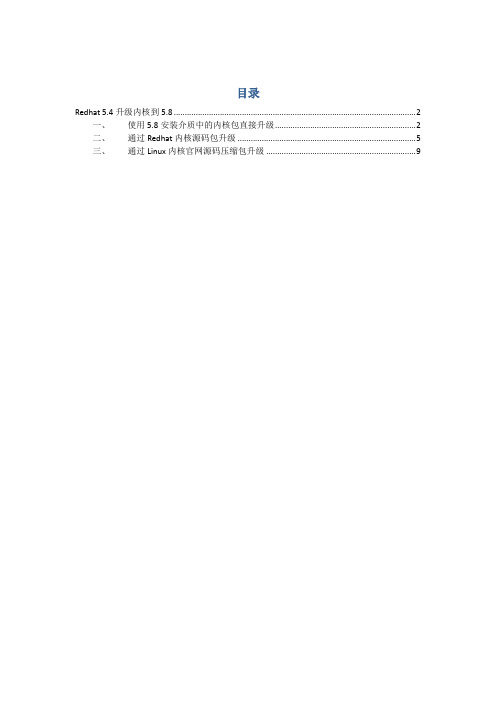
目录Redhat 5.4升级内核到5.8 (2)一、使用5.8安装介质中的内核包直接升级 (2)二、通过Redhat内核源码包升级 (5)三、通过Linux内核官网源码压缩包升级 (9)Redhat 5.4升级内核到5.8一、使用5.8安装介质中的内核包直接升级1.系统当前的状态[root@u70151 ~]# uname -aLinux u70151 2.6.18-164.el5 #1 SMP Tue Aug 18 15:51:48 EDT 2009 x86_64 x86_64 x86_64 GNU/Linux[root@u70151 ~]# cat /etc/redhat-releaseRed Hat Enterprise Linux Server release 5.4 (Tikanga)[root@u70151 boot]# cd /boot[root@u70151 boot]# ls -l |grep -iE '*.img|vmlinuz*'-rw------- 1 root root 3418050 Aug 22 09:23 initrd-2.6.18-164.el5.img-rw-r--r-- 1 root root 1932316 Aug 19 2009 vmlinuz-2.6.18-164.el5[root@u70151 ~]# cat /boot/grub/menu.lst# grub.conf generated by anaconda## Note that you do not have to rerun grub after making changes to this file# NOTICE: You have a /boot partition. This means that# all kernel and initrd paths are relative to /boot/, eg.# root (hd0,0)# kernel /vmlinuz-version ro root=/dev/VolGroup01/LogVol00# initrd /initrd-version.img#boot=/dev/sdadefault=0timeout=5splashimage=(hd0,0)/grub/splash.xpm.gzhiddenmenutitle Red Hat Enterprise Linux Server (2.6.18-164.el5)root (hd0,0)kernel /vmlinuz-2.6.18-164.el5 ro root=/dev/VolGroup01/LogVol00 rhgb quietinitrd /initrd-2.6.18-164.el5.img[root@u70151 ~]# rpm -qa|grep kernelkernel-2.6.18-164.el52.上传5.8安装介质中的内核包[root@u70151 ~]# ls -l kernel*-rw-r--r-- 1 root root 22507963 Aug 22 09:43 kernel-2.6.18-308.el5.x86_64.rpm3.安装新的内核包[root@u70151 ~]# rpm -ivh kernel-2.6.18-308.el5.x86_64.rpmwarning: kernel-2.6.18-308.el5.x86_64.rpm: Header V3 DSA signature: NOKEY, key ID e8562897Preparing... ########################################### [100%]1:kernel ########################################### [100%]4.安装完成后的状态[root@u70151 ~]# rpm -qa|grep kernelkernel-2.6.18-164.el5kernel-2.6.18-308.el5[root@u70151 ~]# cat /boot/grub/menu.lst# grub.conf generated by anaconda## Note that you do not have to rerun grub after making changes to this file# NOTICE: You have a /boot partition. This means that# all kernel and initrd paths are relative to /boot/, eg.# root (hd0,0)# kernel /vmlinuz-version ro root=/dev/VolGroup01/LogVol00# initrd /initrd-version.img#boot=/dev/sdadefault=0timeout=5splashimage=(hd0,0)/grub/splash.xpm.gzhiddenmenutitle Red Hat Enterprise Linux Server (2.6.18-308.el5)root (hd0,0)kernel /vmlinuz-2.6.18-308.el5 ro root=/dev/VolGroup01/LogVol00 rhgb quietinitrd /initrd-2.6.18-308.el5.imgtitle Red Hat Enterprise Linux Server (2.6.18-164.el5)root (hd0,0)kernel /vmlinuz-2.6.18-164.el5 ro root=/dev/VolGroup01/LogVol00 rhgb quietinitrd /initrd-2.6.18-164.el5.img[root@u70151 boot]# cd /boot[root@u70151 boot]# ls -l |grep -iE '*.img|vmlinuz*'-rw------- 1 root root 3418050 Aug 22 09:23 initrd-2.6.18-164.el5.img-rw------- 1 root root 3424299 Aug 22 09:44 initrd-2.6.18-308.el5.img-rw-r--r-- 1 root root 1932316 Aug 19 2009 vmlinuz-2.6.18-164.el5-rw-r--r-- 1 root root 2115772 Feb 22 09:36 vmlinuz-2.6.18-308.el55.启动时可以选择使用哪个内核6.使用新内核启动后的结果[root@u70151 ~]# uname -aLinux u70151 2.6.18-308.el5 #1 SMP Tue Feb 21 20:06:06 EST 2012 x86_64 x86_64 x86_64 GNU/Linux[root@u70151 ~]# cat /etc/redhat-releaseRed Hat Enterprise Linux Server release 5.4 (Tikanga)二、通过Redhat内核源码包升级1.在ftp:///pub/redhat/linux/enterprise/5Server/en/os/SRPMS/下载需要的内核源码安装包2.上传内核源码安装包3.安装内核源码包[root@u70151 ~]# ls -l ker*-rw-r--r-- 1 root root 67181329 Aug 22 11:35 kernel-2.6.18-308.8.2.el5.src.rpm [root@u70151 ~]# mkdir -p /usr/src/redhat/SOURCES[root@u70151 ~]# rpm -ivh kernel-2.6.18-308.8.2.el5.src.rpm4.安装编译需要的包rpm -ivh nspr-devel-4.7.4-1.el5_3.1.*rpm -ivh elfutils-libs-0.137-3.el5.x86_64.rpmrpm -ivh elfutils-0.137-3.el5.x86_64.rpmrpm -ivh rpm-build-4.4.2.3-18.el5.x86_64.rpmrpm -ivh kernel-headers-2.6.18-164.el5.x86_64.rpmrpm -ivh glibc-headers-2.5-42.x86_64.rpmrpm -ivh glibc-devel-2.5-42.*rpm -ivh libgomp-4.4.0-6.el5.*rpm -ivh gcc-4.1.2-46.el5.x86_64.rpmrpm -ivh redhat-rpm-config-8.0.45-32.el5.noarch.rpmrpm -ivh unifdef-1.171-5.fc6.x86_64.rpmrpm -ivh ncurses-devel*5.编译源码[root@u70151 SPECS]# cd /usr/src/redhat/SPECS[root@u70151 SPECS]# lskernel.spec[root@u70151 SPECS]# rpmbuild -bp --target=x86_64 kernel.spec[root@u70151 ~]# cd /usr/src/redhat/BUILD/kernel-2.6.18/linux-2.6.18-308.8.2.el5.x86_64 [root@u70151 linux-2.6.18-308.8.2.el5.x86_64]# mkdir -p /home/2.6.18-308/out[root@u70151 linux-2.6.18-308.8.2.el5.x86_64]# make O=/home/2.6.18-308/outmenuconfig[root@u70151 linux-2.6.18-308.8.2.el5.x86_64]# make mrproper[root@u70151 linux-2.6.18-308.8.2.el5.x86_64]# make O=/home/2.6.18-308/out[root@u70151 linux-2.6.18-308.8.2.el5.x86_64]#sudo make O=/home/2.6.18-308/outmodules_install install6.安装完成后的结果[root@u70151 linux-2.6.18-308.8.2.el5.x86_64]# cat /boot/grub/menu.lst# grub.conf generated by anaconda## Note that you do not have to rerun grub after making changes to this file# NOTICE: You have a /boot partition. This means that# all kernel and initrd paths are relative to /boot/, eg.# root (hd0,0)# kernel /vmlinuz-version ro root=/dev/VolGroup01/LogVol00# initrd /initrd-version.img#boot=/dev/sdadefault=1timeout=5splashimage=(hd0,0)/grub/splash.xpm.gzhiddenmenutitle Red Hat Enterprise Linux Server (2.6.18-prep)root (hd0,0)kernel /vmlinuz-2.6.18-prep ro root=/dev/VolGroup01/LogVol00 rhgb quietinitrd /initrd-2.6.18-prep.imgtitle Red Hat Enterprise Linux Server (2.6.18-308.el5)root (hd0,0)kernel /vmlinuz-2.6.18-308.el5 ro root=/dev/VolGroup01/LogVol00 rhgb quietinitrd /initrd-2.6.18-308.el5.imgtitle Red Hat Enterprise Linux Server (2.6.18-164.el5)root (hd0,0)kernel /vmlinuz-2.6.18-164.el5 ro root=/dev/VolGroup01/LogVol00 rhgb quietinitrd /initrd-2.6.18-164.el5.img[root@u70151 linux-2.6.18-308.8.2.el5.x86_64]# cd /boot[root@u70151 boot]# ls -l |grep -iE '*.img|vmlinuz*'-rw------- 1 root root 3418050 Aug 22 09:23 initrd-2.6.18-164.el5.img-rw------- 1 root root 3424299 Aug 22 09:44 initrd-2.6.18-308.el5.img-rw------- 1 root root 3424388 Aug 22 13:24 initrd-2.6.18-prep.imglrwxrwxrwx 1 root root 25 Aug 22 13:23 vmlinuz -> /boot/vmlinuz-2.6.18-prep -rw-r--r-- 1 root root 1932316 Aug 19 2009 vmlinuz-2.6.18-164.el5-rw-r--r-- 1 root root 2115772 Feb 22 09:36 vmlinuz-2.6.18-308.el5-rw-r--r-- 1 root root 2118204 Aug 22 13:23 vmlinuz-2.6.18-prep7.启动时可以选择使用哪个内核[root@u70151 ~]# uname -aLinux u70151 2.6.18-prep #1 SMP Wed Aug 22 13:01:27 CST 2012 x86_64 x86_64 x86_64 GNU/Linux三、通过Linux内核官网源码压缩包升级1.在/pub/linux/kernel/v2.6/下载需要的内核源码压缩包2.上传下载的压缩包3.解压内核源码压缩包[root@u70151 ~]# ls -l *.bz2-rw-r--r-- 1 root root 76096559 Aug 22 14:07 linux-2.6.39.tar.bz2[root@u70151 src]# cd /usr/src[root@u70151 src]# tar -jxvf /root/linux-2.6.39.tar.bz2[root@u70151 src]# ls -ltotal 8drwxr-xr-x 23 root root 4096 May 19 2011 linux-2.6.39drwxr-xr-x 7 root root 4096 Aug 22 12:06 redhat[root@u70151 src]# cd linux-2.6.39/4.编译安装[root@u70151 linux-2.6.39]#mkdir -p /home/2.6.39/out[root@u70151 linux-2.6.39]#make O=/home/2.6.39/out menuconfigvi /home/2.6.39/out/.config增加CONFIG_SYSFS_DEPRECATED_V2=y[root@u70151 linux-2.6.39]#make mrproper[root@u70151 linux-2.6.39]#make O=/home/2.6.39/out[root@u70151 linux-2.6.39]#sudo make O=/home/2.6.39/out modules_install install 完成后的状态[root@u70151 linux-2.6.39]# cat /boot/grub/menu.lst# grub.conf generated by anaconda## Note that you do not have to rerun grub after making changes to this file# NOTICE: You have a /boot partition. This means that# all kernel and initrd paths are relative to /boot/, eg.# root (hd0,0)# kernel /vmlinuz-version ro root=/dev/VolGroup01/LogVol00# initrd /initrd-version.img#boot=/dev/sdadefault=2timeout=5splashimage=(hd0,0)/grub/splash.xpm.gzhiddenmenutitle Red Hat Enterprise Linux Server (2.6.39)root (hd0,0)kernel /vmlinuz-2.6.39 ro root=/dev/VolGroup01/LogVol00 rhgb quietinitrd /initrd-2.6.39.imgtitle Red Hat Enterprise Linux Server (2.6.18-prep)root (hd0,0)kernel /vmlinuz-2.6.18-prep ro root=/dev/VolGroup01/LogVol00 rhgb quietinitrd /initrd-2.6.18-prep.imgtitle Red Hat Enterprise Linux Server (2.6.18-308.el5)root (hd0,0)kernel /vmlinuz-2.6.18-308.el5 ro root=/dev/VolGroup01/LogVol00 rhgb quietinitrd /initrd-2.6.18-308.el5.imgtitle Red Hat Enterprise Linux Server (2.6.18-164.el5)root (hd0,0)kernel /vmlinuz-2.6.18-164.el5 ro root=/dev/VolGroup01/LogVol00 rhgb quietinitrd /initrd-2.6.18-164.el5.img[root@u70151 linux-2.6.39]# cd /boot[root@u70151 boot]# ls -l |grep -iE '*.img|vmlinuz*'-rw------- 1 root root 3418050 Aug 22 09:23 initrd-2.6.18-164.el5.img-rw------- 1 root root 3424299 Aug 22 09:44 initrd-2.6.18-308.el5.img-rw------- 1 root root 3424388 Aug 22 13:24 initrd-2.6.18-prep.img-rw------- 1 root root 2933532 Aug 22 14:31 initrd-2.6.39.imglrwxrwxrwx 1 root root 20 Aug 22 14:31 vmlinuz -> /boot/vmlinuz-2.6.39-rw-r--r-- 1 root root 1932316 Aug 19 2009 vmlinuz-2.6.18-164.el5-rw-r--r-- 1 root root 2115772 Feb 22 09:36 vmlinuz-2.6.18-308.el5-rw-r--r-- 1 root root 2118204 Aug 22 13:23 vmlinuz-2.6.18-prep-rw-r--r-- 1 root root 4187504 Aug 22 14:31 vmlinuz-2.6.398.启动时可以选择使用哪个内核[root@u70151 ~]# uname -aLinux u70151 2.6.39 #1 SMP Wed Aug 22 16:02:29 CST 2012 x86_64 x86_64 x86_64 GNU/Linux9.其他“insmod: error inserting ‘/lib/dm-region-hash.ko’: –1 File exits”错误的修正[root@u70151 ~]# cd /boot[root@u70151 boot]# ls -l *39*.img-rw------- 1 root root 3432925 Aug 22 16:16 initrd-2.6.39.img[root@u70151 boot]# cp initrd-2.6.39.img /tmp[root@u70151 boot]# cd /tmp[root@u70151 tmp]# mkdir img[root@u70151 tmp]# cd img[root@u70151 img]# zcat ../initrd-2.6.39.img |cpio -i15932 blocks[root@u70151 img]# lsbin dev etc init lib proc sbin sys sysrootvi initecho "Loading dm-region-hash.ko module"insmod /lib/dm-region-hash.ko重复了,删掉一个[root@u70151 img]# find .|cpio -c -o > ../initrd 15932 blocks[root@u70151 img]# cd ..[root@u70151 tmp]# gzip -9 < initrd > initrd-2.6.39.img。
CentOS5升级内核
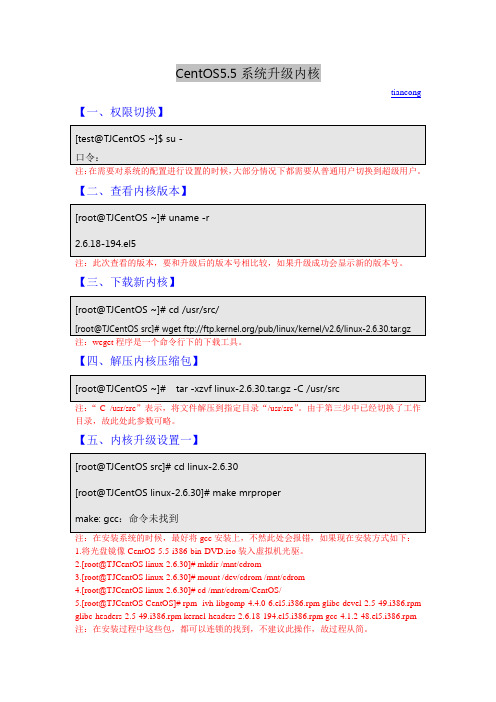
CentOS5.5系统升级内核tiancong【一、权限切换】[test@TJCentOS ~]$ su -口令:注:在需要对系统的配置进行设置的时候,大部分情况下都需要从普通用户切换到超级用户。
【二、查看内核版本】[root@TJCentOS ~]# uname -r2.6.18-194.el5注:此次查看的版本,要和升级后的版本号相比较,如果升级成功会显示新的版本号。
【三、下载新内核】[root@TJCentOS ~]# cd /usr/src/[root@TJCentOS src]#wget ftp:///pub/linux/kernel/v2.6/linux-2.6.30.tar.gz 注:weget程序是一个命令行下的下载工具。
【四、解压内核压缩包】[root@TJCentOS ~]# tar -xzvf linux-2.6.30.tar.gz -C /usr/src注:“-C /usr/src”表示,将文件解压到指定目录“/usr/src”。
由于第三步中已经切换了工作目录,故此处此参数可略。
【五、内核升级设置一】[root@TJCentOS src]# cd linux-2.6.30[root@TJCentOS linux-2.6.30]# make mrpropermake: gcc:命令未找到注:在安装系统的时候,最好将gcc安装上,不然此处会报错,如果现在安装方式如下:1.将光盘镜像CentOS-5.5-i386-bin-DVD.iso装入虚拟机光驱。
2.[root@TJCentOS linux-2.6.30]# mkdir /mnt/cdrom3.[root@TJCentOS linux-2.6.30]# mount /dev/cdrom /mnt/cdrom4.[root@TJCentOS linux-2.6.30]# cd /mnt/cdrom/CentOS/5.[root@TJCentOS CentOS]# rpm -ivh libgomp-4.4.0-6.el5.i386.rpm glibc-devel-2.5-49.i386.rpm glibc-headers-2.5-49.i386.rpm kernel-headers-2.6.18-194.el5.i386.rpm gcc-4.1.2-48.el5.i386.rpm 注:在安装过程中这些包,都可以连锁的找到,不建议此操作,故过程从简。
如何升级 Linux 内核版本
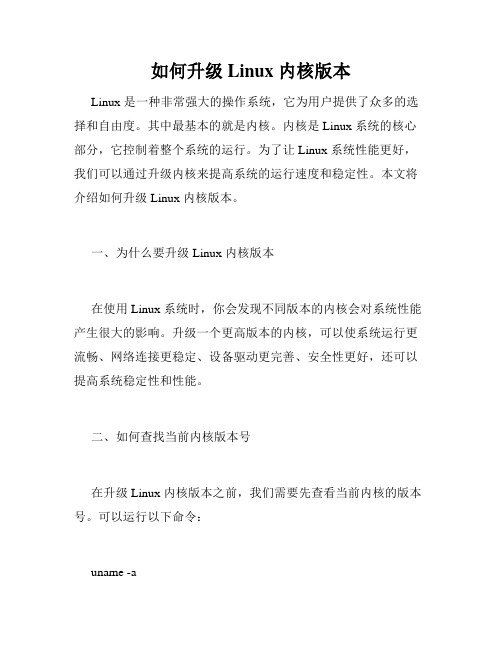
如何升级 Linux 内核版本Linux 是一种非常强大的操作系统,它为用户提供了众多的选择和自由度。
其中最基本的就是内核。
内核是 Linux 系统的核心部分,它控制着整个系统的运行。
为了让 Linux 系统性能更好,我们可以通过升级内核来提高系统的运行速度和稳定性。
本文将介绍如何升级 Linux 内核版本。
一、为什么要升级 Linux 内核版本在使用 Linux 系统时,你会发现不同版本的内核会对系统性能产生很大的影响。
升级一个更高版本的内核,可以使系统运行更流畅、网络连接更稳定、设备驱动更完善、安全性更好,还可以提高系统稳定性和性能。
二、如何查找当前内核版本号在升级 Linux 内核版本之前,我们需要先查看当前内核的版本号。
可以运行以下命令:uname -a该命令将会显示当前的内核名称、版本号和日期等信息。
三、升级 Linux 内核版本的具体步骤1. 下载新版本内核源代码可以从官方网站或者其他网站获取最新版本的内核。
下载完成后,将其解压缩到任意的目录下。
2. 配置新内核进入到新内核的目录下,执行以下命令:make menuconfig该命令将会进入到新内核的配置界面。
在界面中,您可以根据自己的需要选择所需要的模块、设备驱动、选项等。
完成后,保存配置并退出。
3. 编译新内核执行以下命令,开始编译新内核:make该命令将会花费一些时间来编译新内核。
建议在命令后面添加一个-j参数,以加快编译速度:make -j44. 安装新内核在完成新内核的编译后,执行以下命令安装新内核:make modules_install install5. 重启系统在完成新内核的安装后,您需要重启系统以使其生效:reboot6. 检查新内核系统重新启动后,您可以通过以下命令检查新内核是否已经生效:uname -a如果新内核的版本和您刚刚安装的版本相同,则说明新内核已经生效。
四、如何降级内核版本在升级内核版本前,建议备份当前的内核版本。
F5设备软件版本升级操作手册
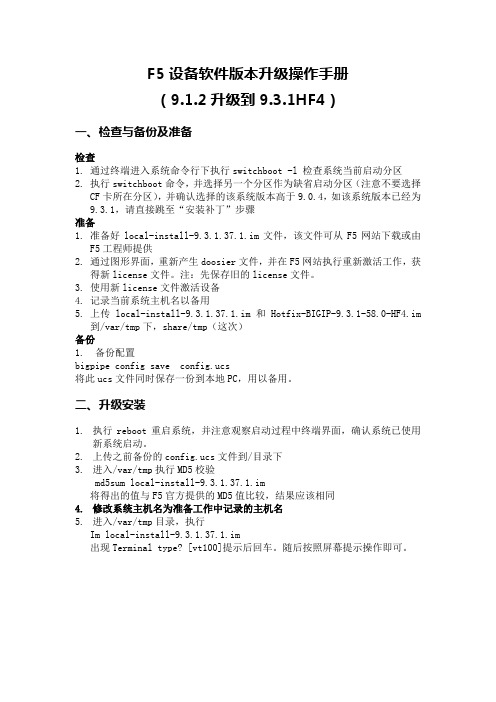
F5设备软件版本升级操作手册(9.1.2升级到9.3.1HF4)一、检查与备份及准备检查1.通过终端进入系统命令行下执行switchboot -l 检查系统当前启动分区2.执行switchboot命令,并选择另一个分区作为缺省启动分区(注意不要选择CF卡所在分区),并确认选择的该系统版本高于9.0.4,如该系统版本已经为9.3.1,请直接跳至“安装补丁”步骤准备1.准备好local-install-9.3.1.37.1.im文件,该文件可从F5网站下载或由F5工程师提供2.通过图形界面,重新产生doosier文件,并在F5网站执行重新激活工作,获得新license文件。
注:先保存旧的license文件。
3.使用新license文件激活设备4.记录当前系统主机名以备用5.上传local-install-9.3.1.37.1.im和Hotfix-BIGIP-9.3.1-58.0-HF4.im到/var/tmp下,share/tmp(这次)备份1. 备份配置bigpipe config save config.ucs将此ucs文件同时保存一份到本地PC,用以备用。
二、升级安装1.执行reboot重启系统,并注意观察启动过程中终端界面,确认系统已使用新系统启动。
2.上传之前备份的config.ucs文件到/目录下3.进入/var/tmp执行MD5校验md5sum local-install-9.3.1.37.1.im将得出的值与F5官方提供的MD5值比较,结果应该相同4.修改系统主机名为准备工作中记录的主机名5.进入/var/tmp目录,执行Im local-install-9.3.1.37.1.im出现Terminal type? [vt100]提示后回车。
随后按照屏幕提示操作即可。
WinSCP软件用于上传文件。
可以将文件直接拖拽过去。
简单使用说明:点击新建,新建账户。
主机名为要访问的IP地址。
用户名和密码为要访问的信息。
开发和运行环境
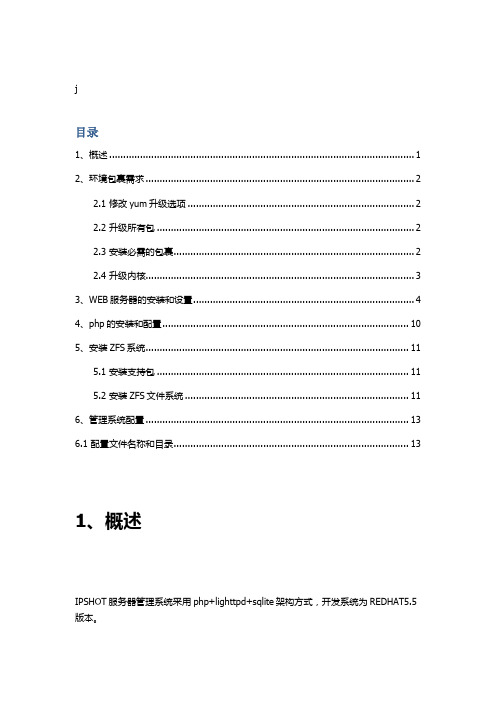
#tar zxfv lighttpd Nhomakorabea1.4.28.tar.gz
#cd lighttpd-1.4.28
#./configure --prefix=/usr/local/lighttpd --sysconfdir=/etc/lighttpd --with-openssl --with-pcre --with-zlib
".spl" => "application/futuresplash",
".class" => "application/octet-stream",
".ps" => "application/postscript",
".torrent" => "application/x-bittorrent",
#url.redirect = ( "^/wishlist/(.+)" => "/$1" )
#$HTTP["host"] =~ "^www\.(.*)" {
# url.redirect = ( "^/(.*)" => "http://%1/$1" )
#}
static-file.exclude-extensions = ( ".php", ".pl", ".fcgi", ".scgi" )
- 1、下载文档前请自行甄别文档内容的完整性,平台不提供额外的编辑、内容补充、找答案等附加服务。
- 2、"仅部分预览"的文档,不可在线预览部分如存在完整性等问题,可反馈申请退款(可完整预览的文档不适用该条件!)。
- 3、如文档侵犯您的权益,请联系客服反馈,我们会尽快为您处理(人工客服工作时间:9:00-18:30)。
RedHat5.3 升级内核到2.6.33 版本
错误:insmod: error inserting '/lib/dm-region-hash.ko' : -1 File exists
编译2.6.31内核后重启出现
insmod: error inserting '/lib/dm-region-hash.ko' : -1 File exists
解决方法:
1,解压initrd文件
[root@bogon ~]# cp /boot/initrd-2.6.30.4.img /tmp
[root@bogon ~]# cd /tmp/
[root@bogon tmp]# ls
initrd-2.6.30.4.img
[root@bogon tmp]# mkdir newinitrd
[root@bogon tmp]# cd newinitrd/
[root@bogon newinitrd]# zcat ../initrd-2.6.30.4.img |cpio -i
11537 blocks
释放之后看到如下内容
[root@bogon newinitrd]# ls
bin dev etc init lib proc sbin sys sysroot
2,ok,下边就是编辑init,删掉其中重复的四行中的两行
echo "Loading dm-region-hash.ko module"
insmod /lib/dm-region-hash.ko
echo "Loading dm-region-hash.ko module"
insmod /lib/dm-region-hash.ko
3,重新打包initrd
[root@bogon newinitrd]# find .|cpio -c -o > ../initrd
11538 blocks
[root@bogon newinitrd]# cd ..
[root@bogon tmp]# gzip -9 < initrd > initrd.img
[root@bogon tmp]# ls
initrd-2.6.30.4.img initrd initrd.img newinitrd
好了,initrd.img就是重新打包的initrd了,然后把initrd.img拷贝到/boot,更改grub.conf里边的initrd-2.6.30.4.img为initrd.img就可以了,
这样“insmod: error inserting '/lib/dm-region-hash.ko' : -1 File exists”就不会有了
其实将init文件的第二行“setquiet”去掉,你就知道initrd文件到底在做什么了
本文来自CSDN博客,转载请标明出处:/jinxl560/archive/2009/09/17/4563716.aspx。
